PS高反差计算快速给照片人物磨皮的技巧
百度经验 发布时间:2019-07-01 09:19:56 作者:一切是平凡  我要评论
我要评论
PS经常用于处理照片,想要处理照片中的人像,让人物皮肤看上去更好,该怎么给人物磨皮呢?下面我们就来看看详细的教程,需要的朋友可以参考下
ps中想要处理照片,该怎么给照片中的人物磨皮呢?下面我们就来看看详细的教程。

1、在PS软件中打开图片(自己需要处理哪张图主打开哪张图,并不是非要和我这张一样才行)。
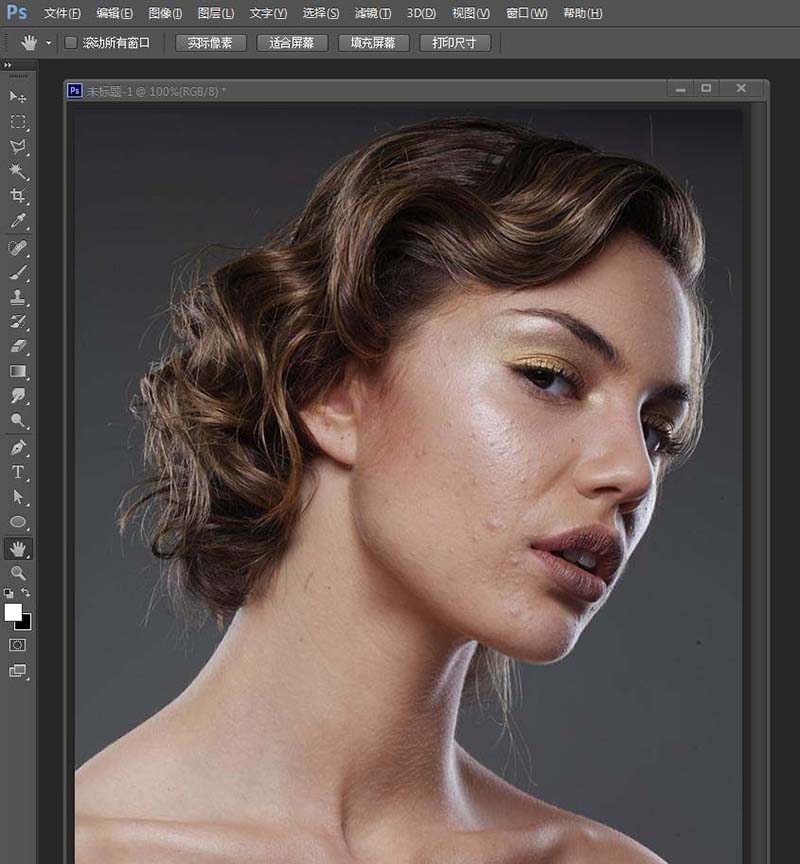
2、打开“通道”,选择蓝色通道(最清晰的一个通道就行,不一定是固定蓝色通道),复制一个通道副本。

3、选择“滤镜”—“其他”—“高反差保留”,数据7(自己根据图片效果设定)。

4、用颜色(和背景一样的灰色),流量100%的画笔将模特的眼睛,嘴巴涂抹好。画笔的大小自己调到最合适涂抹的大小即可。
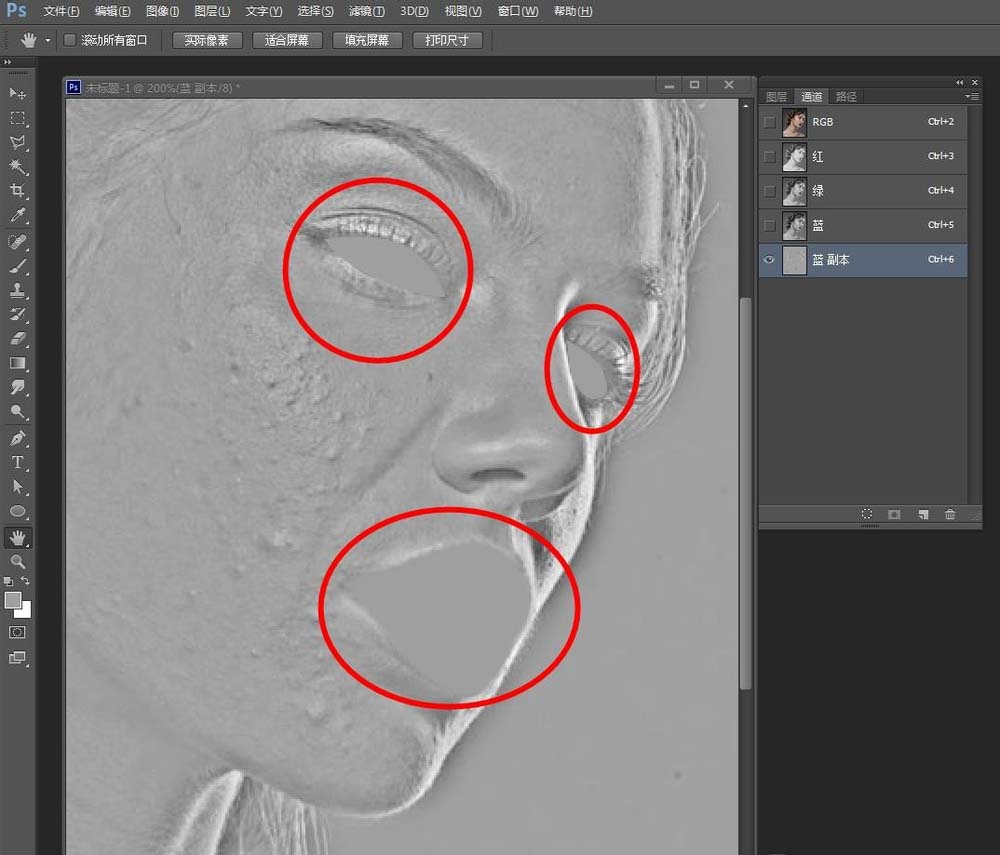
5、选择“图像”—“计算”,将混合模式改为强光,得到Alpha1;再重复这个步骤两次,得到Alpha3。

6、选择Alpha3通道缩略图,对其载入选区(按住Ctrl+右键点击通道缩略图),返回复合通道(即RGB通道)然后选择反向(Ctrl+Shift+I)。

7、在图层上添加调整图层“曲线”,然后适当调整曲线高光,参照下图调整。

8、将背景复制一层,并且与调整曲线层合并,然后用涂抹工具适当处理一下表面效果即可。
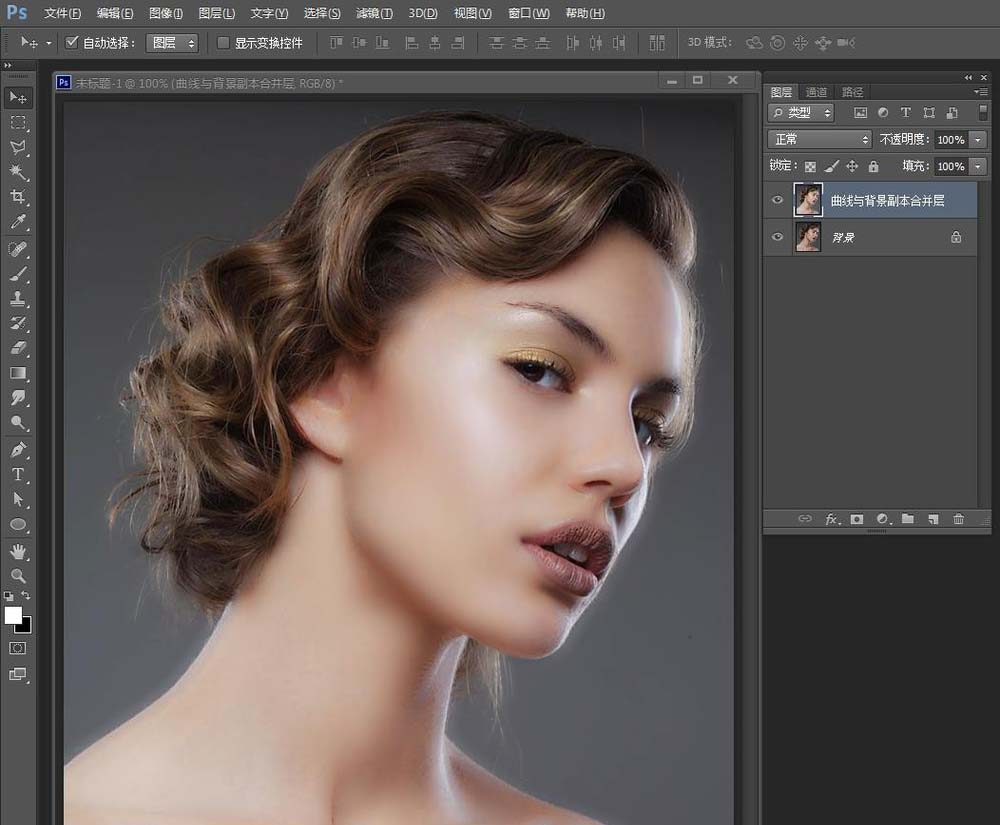
9、最后再复制一层,图层混合模式改为“滤色”,降低图层不透明度,得到下图最终效果。

以上就是PS高反差计算快速给照片人物磨皮的技巧,希望大家喜欢,请继续关注脚本之家。
相关推荐:
相关文章
 如何利用PS给室外人像调出暗调的情绪照片?人物的情绪照片子摄影重视非常高级的拍摄手法,但是对于PS用户来说,想要用户一张情绪照片还是比较简单的,我们可以利用ps调色来2019-07-08
如何利用PS给室外人像调出暗调的情绪照片?人物的情绪照片子摄影重视非常高级的拍摄手法,但是对于PS用户来说,想要用户一张情绪照片还是比较简单的,我们可以利用ps调色来2019-07-08 ps图像合成时怎么添加删减选区?ps合成经常需要扣除一些素材,如果不能一次性完成抠图,就很麻烦,但是我们可以通过添加和删减选区来完成抠图,下面我们就来看看详细的教程2019-07-02
ps图像合成时怎么添加删减选区?ps合成经常需要扣除一些素材,如果不能一次性完成抠图,就很麻烦,但是我们可以通过添加和删减选区来完成抠图,下面我们就来看看详细的教程2019-07-02 ps怎么快速插入数学公式?ps中需要编辑数学公式,该怎么制作数学公式呢?我们可以将ppt中的公式直接复制到ps中,下面我们就来看看详细的教程,需要的朋友可以参考下2019-07-02
ps怎么快速插入数学公式?ps中需要编辑数学公式,该怎么制作数学公式呢?我们可以将ppt中的公式直接复制到ps中,下面我们就来看看详细的教程,需要的朋友可以参考下2019-07-02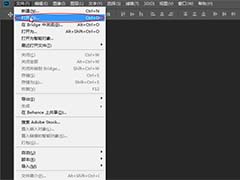 PS CC2018不清晰的照片怎么进行锐化处理?PS CC2018中不清晰的图像,可以通过锐化处理来变清晰一些,该怎么处理呢?下面我们就来看看详细的教程,需要的朋友可以参考下2019-07-02
PS CC2018不清晰的照片怎么进行锐化处理?PS CC2018中不清晰的图像,可以通过锐化处理来变清晰一些,该怎么处理呢?下面我们就来看看详细的教程,需要的朋友可以参考下2019-07-02 ps怎么做折叠效果?ps图片想要添加折叠效果,该怎么添加折叠效果呢?下面我们就来看看ps制作空间折叠效果的教程,很简单,需要的朋友可以参考下2019-07-02
ps怎么做折叠效果?ps图片想要添加折叠效果,该怎么添加折叠效果呢?下面我们就来看看ps制作空间折叠效果的教程,很简单,需要的朋友可以参考下2019-07-02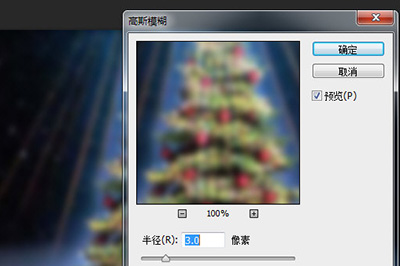 照片弄成水晶球效果会显得很梦幻,如果你也想要试一试将你拍到的美景的一部分弄到水晶球中,那效果一定很棒,下面就来教大家如用PS来弄水晶球效果,感兴趣的朋友跟随小编一2019-07-01
照片弄成水晶球效果会显得很梦幻,如果你也想要试一试将你拍到的美景的一部分弄到水晶球中,那效果一定很棒,下面就来教大家如用PS来弄水晶球效果,感兴趣的朋友跟随小编一2019-07-01 ps怎么设计扁平化图标头像?ps中想要设计一款扁平化图标的头像,该怎么设计呢?下面我们就来看看使用ps绘制扁平化头像的教程,需要的朋友可以参考下2019-07-01
ps怎么设计扁平化图标头像?ps中想要设计一款扁平化图标的头像,该怎么设计呢?下面我们就来看看使用ps绘制扁平化头像的教程,需要的朋友可以参考下2019-07-01 ps怎么设计圆形的不锈钢金属按钮图标?ps中想要设计一款圆形的按钮,该怎么设计这个按钮矢量图呢?下面我们就来看看详细的教程,需要的朋友可以参考下2019-06-30
ps怎么设计圆形的不锈钢金属按钮图标?ps中想要设计一款圆形的按钮,该怎么设计这个按钮矢量图呢?下面我们就来看看详细的教程,需要的朋友可以参考下2019-06-30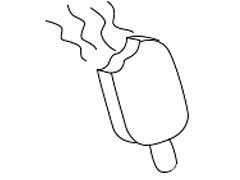 ps怎么手绘像素图效果的雪糕?像素效果我们都知道,就是颗粒组成的,想要设计这个效果的雪糕,该怎么绘制呢?下面我们就来看看详细的教程,需要的朋友可以参考下2019-06-30
ps怎么手绘像素图效果的雪糕?像素效果我们都知道,就是颗粒组成的,想要设计这个效果的雪糕,该怎么绘制呢?下面我们就来看看详细的教程,需要的朋友可以参考下2019-06-30 如何利用PS给人物调出复古柔光色调的照片呢?相信对于PS柔光用法还是不太熟练的朋友,此篇教程可以帮助你更好的掌握柔光用法,喜欢的朋友不要错过哦2019-07-08
如何利用PS给人物调出复古柔光色调的照片呢?相信对于PS柔光用法还是不太熟练的朋友,此篇教程可以帮助你更好的掌握柔光用法,喜欢的朋友不要错过哦2019-07-08






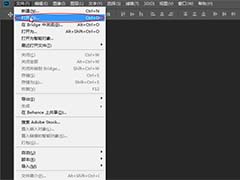

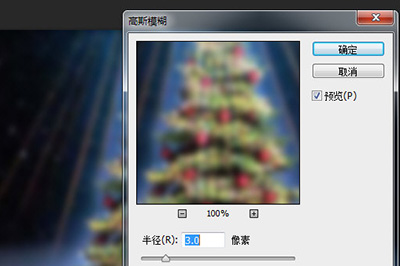


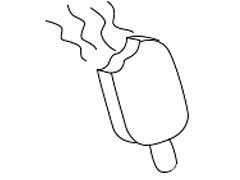

最新评论